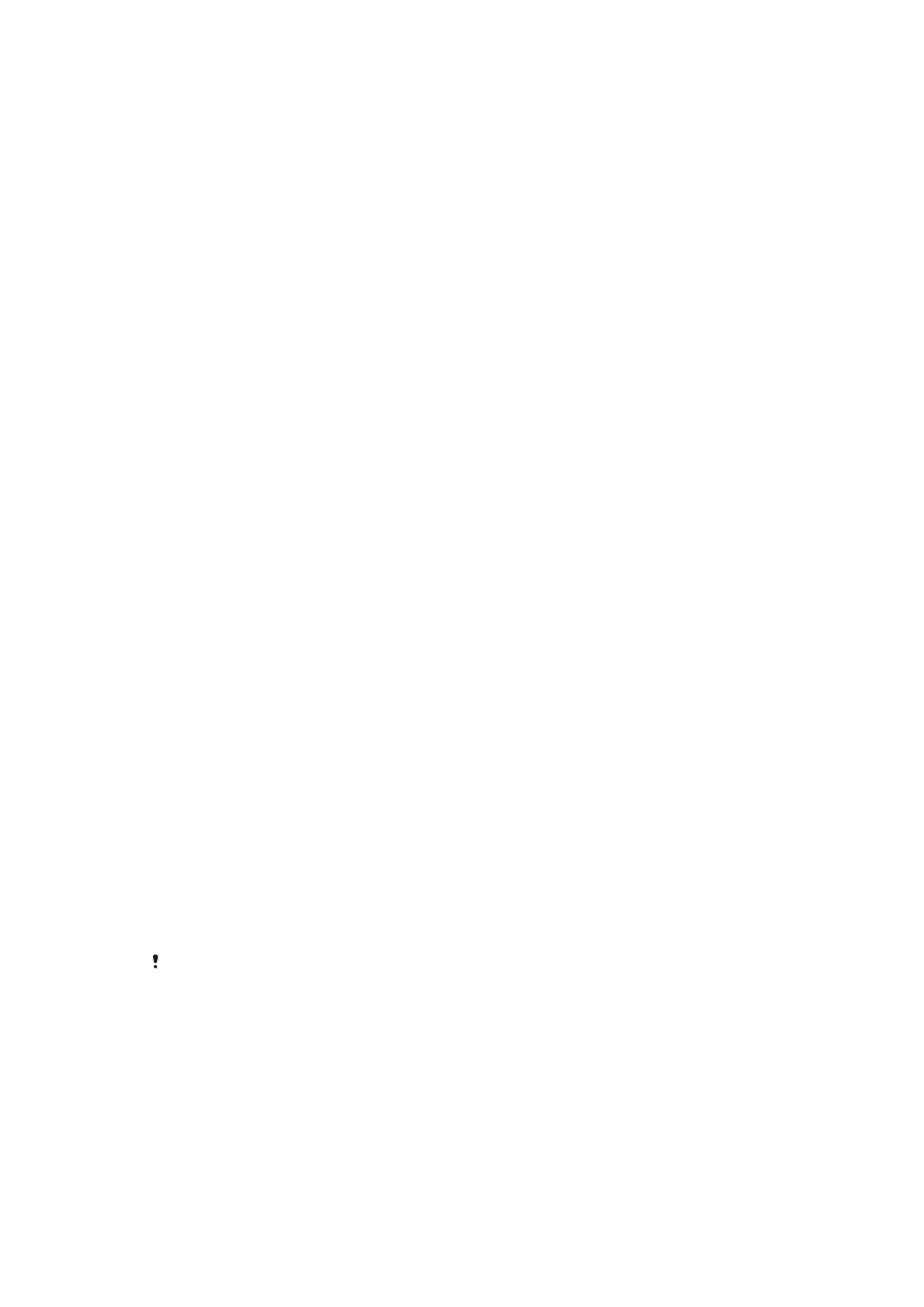
্ক্রিীন িক
স্ক্রীি িরকর একানধক নবকল্প উপিভ্য আরে। সব কথরক ্ুবদেি কথরক সব কথরক িনক্তিািীর ্রিরম
প্রনতটি িক প্রকাররর সুরক্ষা িীরচ তানিকাবদ্ধ হরয়রে:
•
কসায়াইপ করুি: ককারিা সুরক্ষা কিই, তরব আপিারক কহাম স্ক্রীরি দ্রুত অ্যার্সেস কররত হরব।
•
নবি্যাস: আপিার যন্ত্র আিিক কররত আপিার আঙুরির মারধ্যরম একটি সহজ নবি্যাস আঁকুি|
11
এটি এই প্রকািিার একটি ই্টোররিট সংস্করণ। © শুধুমা্রে নিজস্ব ব্যবহাররর জি্যই মুদ্রণ করুি।
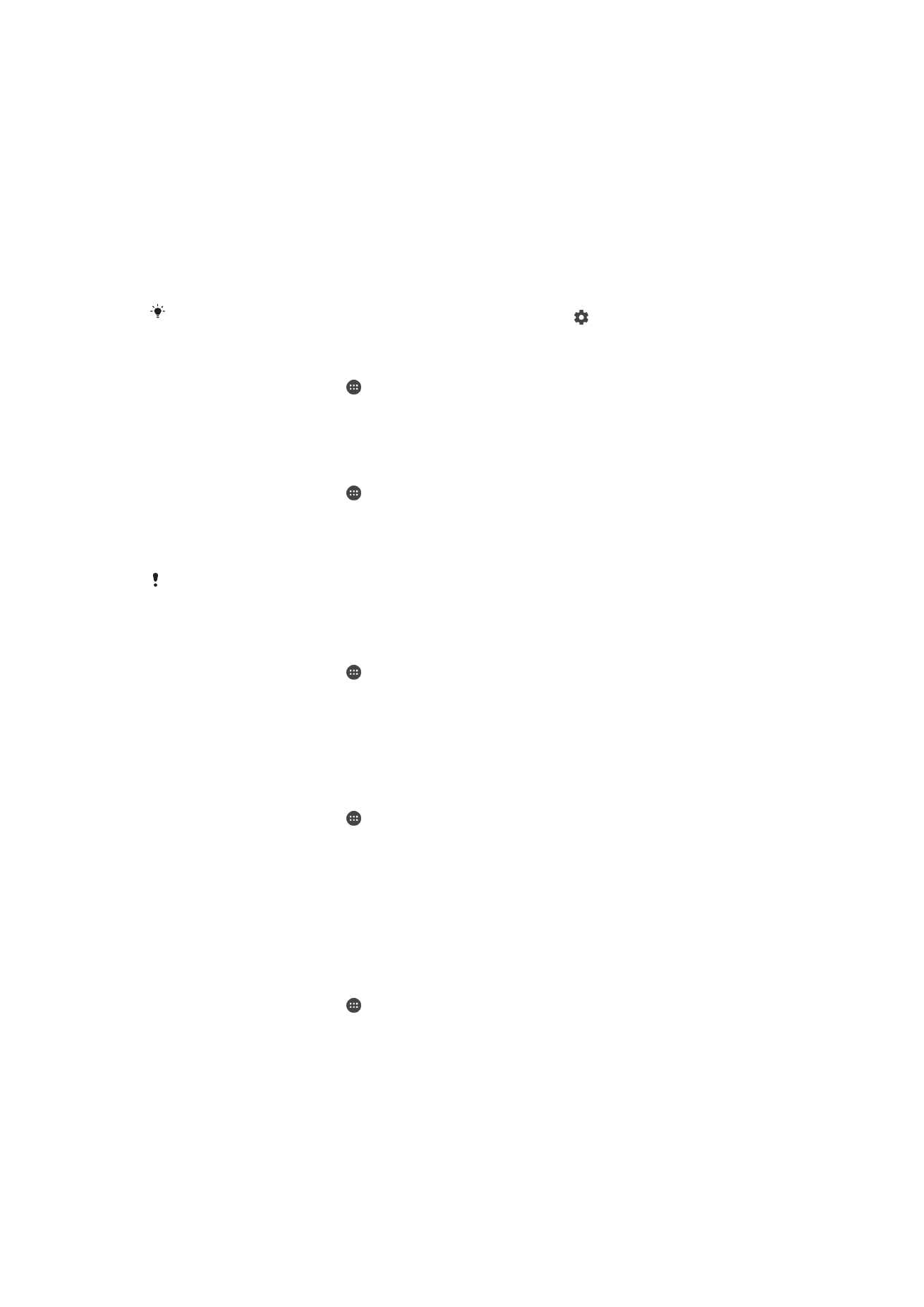
•
PIN: আপিার যন্ত্র আিিক কররত কমপরক্ষ চার অক্ষররর একটি সাংনখ্যক PIN নিখুি|
•
পাসওয়ারদে: আপিার যন্ত্র আিিক কররত একটি বণদে-সাংনখ্যক পাসওয়ারদে প্রনবষ্ট করুি|
আপিার স্ক্রীরির আিিক নবি্যাস, PIN বা পাসওয়ারদে মরি রাখা আপিার জি্য খুবই গুরুত্বপূণদে৷
আপনি কসটি ভুরি কেরি, পনরনচনত ও বাতদোর মত গুরুত্বপূণদে করটা পুিঃ্থিাপি করা সম্ভব িাও
হরত পারর৷ আপনি আপিার Xperia™ যরন্ত্র একটি Microsoft® Exchange ActiveSync® (EAS)
অ্যাকাউ্টে কসট আপ করর থাকরি, EAS নিরাপত্তা কসটিং িক স্ক্রীি ধরিরক শুধুমা্রে একটি PIN
বা পাসওয়াররদে সীমাবদ্ধ করর রাখরত পারর। এটি তখিই ঘরট যখি আপিার কিটওয়াকদে প্রিাসক
প্রানতষ্ঠানিক নিরাপত্তােত কাররণ সমস্ত EAS অ্যাকাউর্টের জি্য একটি নিন্দেষ্ট িক স্ক্রীি ধরি ঠিক
করর। কমাবাইি যরন্ত্রর জি্য ককারিা কিটওয়াকদে নিরাপত্তা িীনত বাস্তবানয়ত হয় তা ক্খরত আপিার
ককাম্পানি বা প্রনতষ্ঠারির কিটওয়াকদে প্রিাসরকর সরঙ্গ কযাোরযাে করুি।
প্ররত্যক স্ক্রীি িক ধররণর আরও কসটিংরসর জি্য ব্ক্রিন িক এর পারির আিরতা চাপুি।
আপিার স্ক্রীি িরকর প্রকার পনরবতদেি কাররত
1
আপিার পহাম ব্ক্রিন কথরক, আিরতা চাপুি৷
2
পসটিংস > ্ক্রিীন িািা িা্যায়না ও বনরােত্তা > ব্ক্রিন িক খুঁজুি এবং আিরতা চাপুি।
3
একটি নবকল্প পে্দে করুি এবং আপিার যরন্ত্রর নির্দেিাবিী অিুসরণ করুি৷
ককারিা স্ক্রীরির িক প্যাটািদে বতনর কররত
1
আপিার পহাম ব্ক্রিন কথরক, আিরতা চাপুি৷
2
পসটিংস > ্ক্রিীন িািা িা্যায়না ও বনরােত্তা > ব্ক্রিন িক > ধরণ খুঁজুি এবং আিরতা
চাপুি।
3
একটি নবকল্প পে্দে করুি এবং আপিার যরন্ত্রর নির্দেিাবিী অিুসরণ করুি৷
আপনি টািা পাঁচ বার একটি ভুি িক নবি্যাস প্রনবষ্ট কররি আবার কচষ্টা করার আরে আপিারক অবি্যই
30 কসরকন্ড অরপক্ষা কররত হরব।
স্ক্রীি িরকর নবি্যাস পনরবতদেি কররত
1
আপিার পহাম ব্ক্রিন কথরক, আিরতা চাপুি৷
2
পসটিংস > ্ক্রিীন িািা িা্যায়না ও বনরােত্তা > ব্ক্রিন িক খুঁজুি এবং আিরতা চাপুি।
3
আপিার স্ক্রীি আিিরকর নবি্যাস আঁকুি৷
4
ধরণ আিরতা চাপুি, একটি নবকল্প পে্দে করুি এবং আপিার যরন্ত্রর নির্দেিাবিী অিুসরণ
করুি৷
একটি স্ক্রীি িক PIN বতনর কররত
1
আপিার পহাম ব্ক্রিন কথরক, আিরতা চাপুি।
2
পসটিংস > ্ক্রিীন িািা িা্যায়না ও বনরােত্তা > ব্ক্রিন িক > PIN খুঁজুি এবং আিরতা
চাপুি।
3
একটি নবকল্প পে্দে করুি। একটি সংখ্যাসূচক PIN প্রনবষ্ট করুি, তারপরর অবিরি
করুন আিরতা চাপুি।
4
পুিরায়-প্রনবষ্ট করুি এবং আপিার PIN নিন্চিত করুি, তারপরর ঠিক আয়ছ আিরতা
চাপুি।
একটি স্ক্রীি িক পাসওয়ারদে বতনর কররত
1
আপিার পহাম ব্ক্রিন কথরক, আিরতা চাপুি।
2
পসটিংস > ্ক্রিীন িািা িা্যায়না ও বনরােত্তা > ব্ক্রিন িক > োসওয়াড্ক খুঁজুি এবং
আিরতা চাপুি।
3
একটি নবকল্প পে্দে করুি এবং আপিার যরন্ত্রর নির্দেিাবিী অিুসরণ করুি৷
12
এটি এই প্রকািিার একটি ই্টোররিট সংস্করণ। © শুধুমা্রে নিজস্ব ব্যবহাররর জি্যই মুদ্রণ করুি।
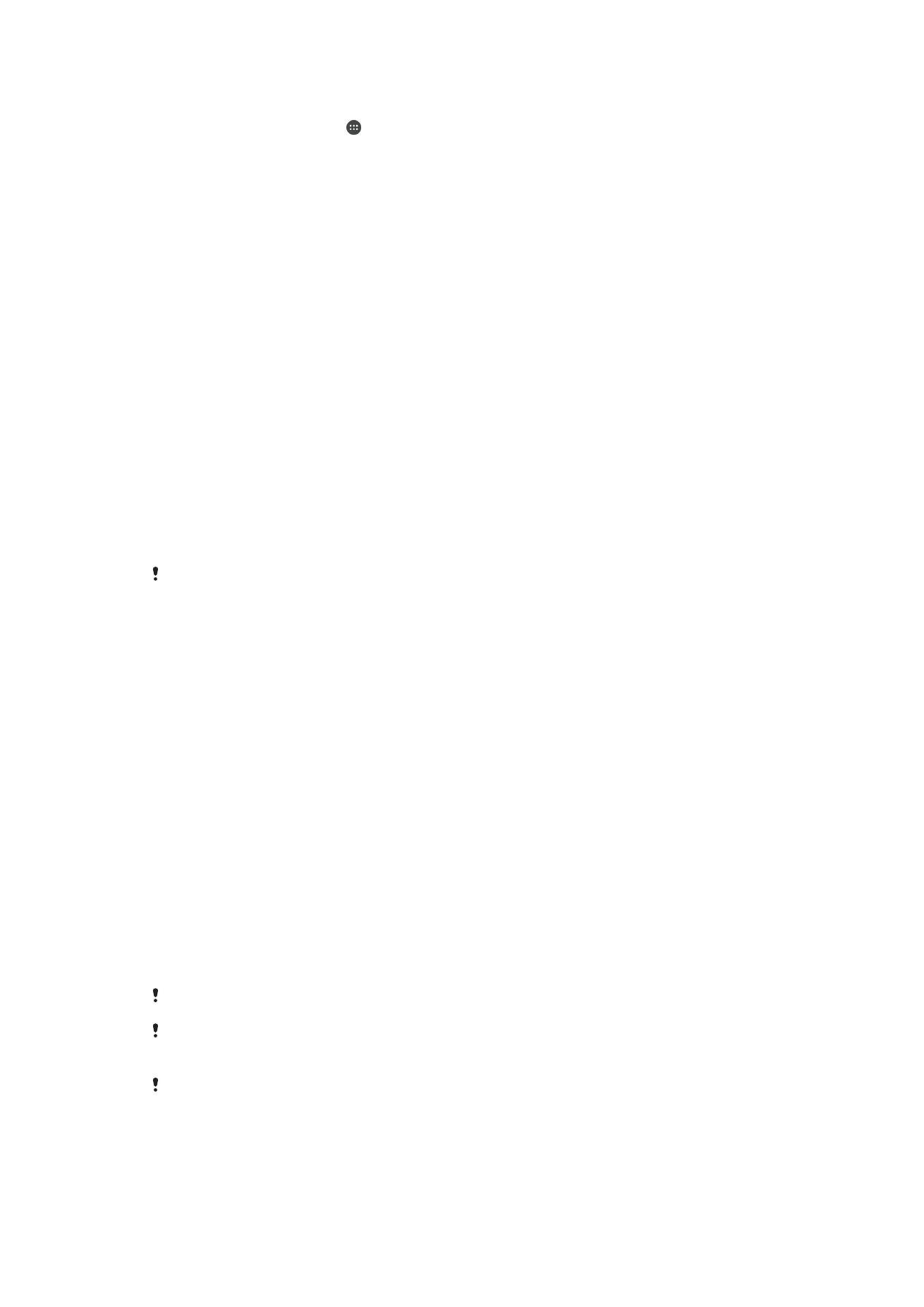
আঙুি চািারিা আিিক ন্রিয়া সন্রিয় কররত
1
আপিার পহাম ব্ক্রিন কথরক, আিরতা চাপুি।
2
পসটিংস > ্ক্রিীন িািা িা্যায়না ও বনরােত্তা > ব্ক্রিন িক খুঁজুি এবং আিরতা চাপুি।
3
এই স্ক্রীি িক প্রকারগুনির মরধ্য ককািটি সন্রিয় আরে তার নভনত্তরত আপিার স্ক্রীি
আিিক নবি্যাস অঙ্কি করুি অথবা আপিার PIN বা পাসওয়ারদে প্রনবষ্ট করুি।
4
পসায়াইে করুন আিরতা চাপুি, তারপরর হ্যাঁ, সরান আিরতা চাপুি৷
একটি ভুরি যাওয়া স্ক্রীি িক পুিঃ্থিাপি করা
আপনি আপিার স্ক্রীি িক PIN, পাসওয়ারদে বা প্যাটািদে ভুরি কেরি, Protection by my Xperia
পনররষবা ব্যবহার করর আপনি কসটি পুিঃ্থিাপি কররত পাররি। আপনি এই পনররষবা ব্যবহার করর
একটি স্ক্রীি িক পুিঃ্থিাপি করার পরর আপিার যরন্ত্রর ককািও নবষয়বস্তু হারায় িা।
Protection by my Xperia ব্যবহার করর স্ক্রীি িক পুিঃ্থিাপি কররত
1
আপিার যরন্ত্র Protection by my Xperia পনররষবারত আপনি কয Google™ অ্যাকাউ্টে
ব্যবহারকারী িাম ও পাসওয়ারদে সন্রিয় করররেি তা জারিি নকিা নিন্চিত করুি।
2
কয ককারিা ই্টোররিট-সংযুক্ত যন্ত্র ব্যবহার করর
myxperia.sonymobile.com
-এ যাি।
3
কয Google™ অ্যাকাউ্টে ন্রয় আপিার যন্ত্র কসট আপ করররেি কসটি ব্যবহার কররই সাইি
ইি করুি৷
4
আেনার য্ত্রেগুবি-এর অধীরি আপিার যরন্ত্রর নচ্রেটি ন্লিক করুি।
5
একটি িতুি PIN ককার ন্রয় বতদেমাি স্ক্রীি িকরক প্রনত্থিাপি কররত িক করুন নিবদোচি
করুি।
6
Protection by my Xperia-এর প্র্াি করা অি-অি-স্ক্রীি নির্দেিাবিী অিুসরণ করুি।
আপিার নিরাপত্তা কসটিংরসর উপর নভনত্ত করর স্ক্রীি িক পুিঃ্থিাপি করার পরর আপিার যন্ত্র িক হরত
পারর। তারপরর যন্ত্রটি ব্যবহার কররত আপিারক Google™ অ্যাকাউ্টে ব্যবহারকারী িাম ও পাসওয়ারদে
নিখরত হরব।